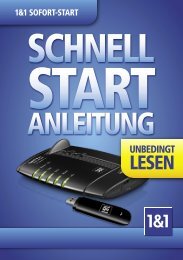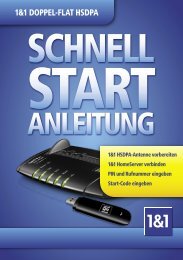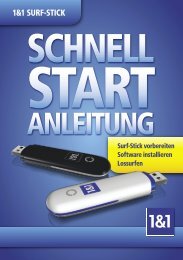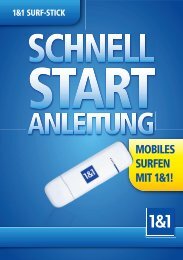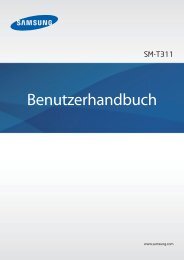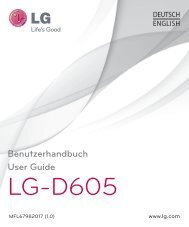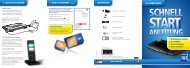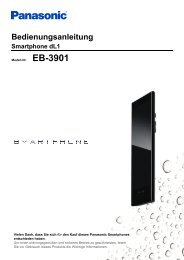Benutzerhandbuch - Haufig-Gestellte-Fragen
Benutzerhandbuch - Haufig-Gestellte-Fragen
Benutzerhandbuch - Haufig-Gestellte-Fragen
Erfolgreiche ePaper selbst erstellen
Machen Sie aus Ihren PDF Publikationen ein blätterbares Flipbook mit unserer einzigartigen Google optimierten e-Paper Software.
können, wie Sie möchten. Sie können vorab geladene<br />
Widgets verschieben und verkleinern bzw. vergrößern.<br />
Außerdem können Sie die Akkulaufzeit und den<br />
Datenverbrauch auf neue Art und Weise verwalten.<br />
Den eigenen Status aktualisieren<br />
Nach dem Hinzufügen eines Kontos eines sozialen<br />
Netzwerks können Sie Ihren Status aktualisieren. Ihr<br />
aktuelles Statusmeldung-Widget wird auf dem<br />
Startbildschirm angezeigt.<br />
Zum Aktualisieren Ihres Status berühren Sie einfach Ihr<br />
Statusmeldung-Widget und geben den entsprechenden<br />
Text ein. Wenn Sie mehrere Konten haben, können Sie<br />
über das Pulldown-Menü bestimmen, welche Konten<br />
aktualisiert werden sollen. Wenn kein<br />
Statusmeldung-Widget angezeigt wird, blättern Sie im<br />
Startbildschirm nach links und rechts, um alle<br />
Bedienfelder zu überprüfen.<br />
So fügen Sie ein Statusmeldung-Widget hinzu:<br />
1 Berühren und halten Sie den Startbildschirm an einer<br />
leeren Stelle, um das Menü Zum Startbildschirm<br />
hinzufügen zu öffnen.<br />
2 Berühren Sie Motorola Widgets > Statusmeldung.<br />
Das Widget wird an der leeren Stelle angezeigt und<br />
gibt nach der nächsten Aktualisierung Ihres Telefons<br />
über das Netzwerk auch Ihren Status an.<br />
12 Social Networking<br />
Konto hinzufügen<br />
Wenn Sie die Erstellung eines MOTOBLUR-Kontos beim<br />
ersten Einschalten des Telefons übersprungen haben, muss<br />
ein MOTOBLUR-Konto erstellt werden, bevor weitere<br />
Konten hinzugefügt werden können. Berühren Sie im<br />
Startbildschirm Blur-Gerät einrichten, und folgen Sie nun<br />
den Schritten in „Einrichten und los” auf Seite 4.<br />
Hinweis: Sie können auf Ihrem Telefon Ihr Facebook-,<br />
MySpace-, Twitter- oder ein anderes Konto hinzufügen.<br />
Wenn Sie über keine Konten verfügen, können Sie auf<br />
den entsprechenden Websites Konten einrichten.<br />
So geht’s: Menü > Einstellungen > Konten ><br />
Konto hinzufügen<br />
Verwenden Sie zum Anmelden beim Konto<br />
Benutzernamen und Passwort, die Sie bei der<br />
Einrichtung des Kontos angegeben haben (genau<br />
so wie auf dem PC).<br />
Wenn Sie sich bei Konten in sozialen Netzwerken anmelden,<br />
sehen Sie Ihre Freunde und Kontakte in der Kontakte-Liste,<br />
und Ihr Status und Ihre Statusupdates können in<br />
Statusmeldung- und Soziale-Netzwerke-Widgets<br />
angezeigt werden.<br />
Hinweis: Twitter- und MySpace-Nachrichten werden auf<br />
dem Telefon stets als gelesen angezeigt. Sie werden<br />
jedoch benachrichtigt, wenn Sie eine neue Nachricht<br />
erhalten. Auf MySpace werden die Nachrichten online<br />
als „gelesen“ gekennzeichnet.